Alle email konti hos NHL Data har en spam-folder tilknyttet. Emails som systemet kraftigt mistænker for at være spam, men hvor den ikke er 100% sikker, placeres i denne [spam]-folder. Tanken er at du således selv kan kigge i folderen med jævne mellemrum og tage stilling til, hvorvidt de respektive emails skal slettes eller ej. Typisk anbefaler vi, at man tjekker folderen en gang om ugen. Det er dog helt op til jer at afgøre, da det afhænger af prioritering.
Spamfolder, POP3 og webmail
Henter du emails via POP3, vil du skulle tilgå spamfolderen via webmailen, da POP3 kun henter indholdet fra indbakken ned på din computer – ikke indholdet af andre foldere.
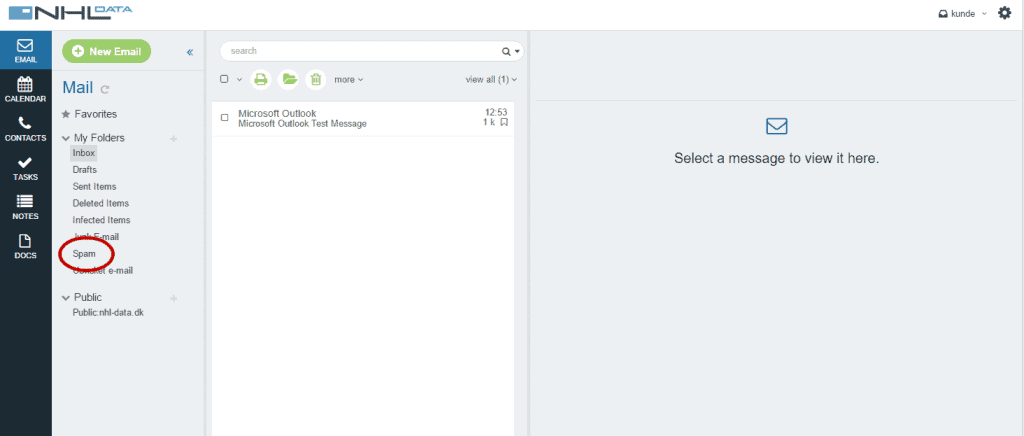
IMAP spamfolder
Henter du emails via IMAP vil de fleste mailprogrammer automatisk vise spam-folder i oversigten, men såfremt du ikke automatisk får den vist, kan du manuelt “subscribe” til folderen. Herunder vist via to af de mest gængse mailprogrammer, Outlook og Thunderbird.
Spamfolder i Outlook
1. Højreklik på en folder under postkassen, f.eks. inbox som vist herunder. Vælg dernæst “IMAP Folders” (Engelsk version).
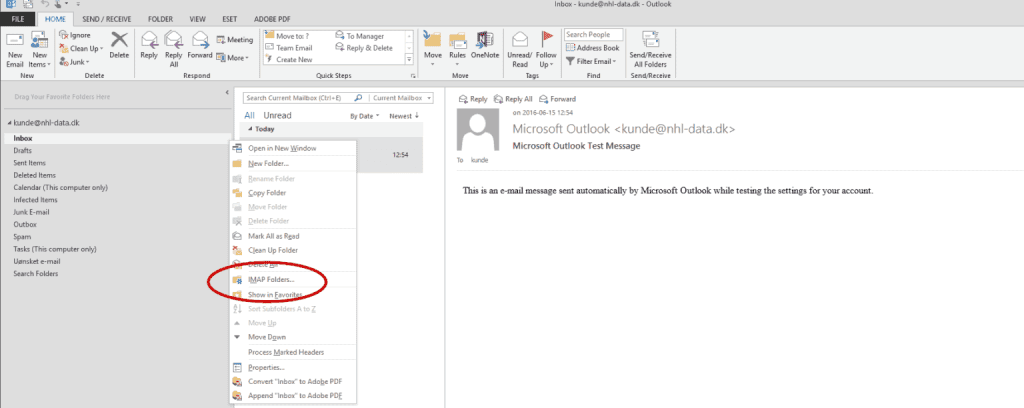
2. Herefter skal man lige forespørge serveren for at få en liste af foldere. Dette kan tage lidt tid, særligt når man har mange foldere oprettet.
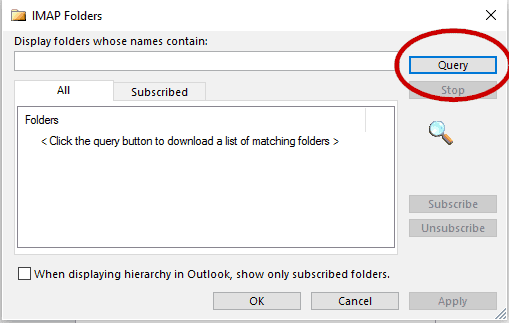
3. Når den er færdig med at søge, scroller man ned og vælger “Spam” og klikker på Subscribe-knappen. Herefter klikkes OK. Der vil nu gå et øjeblik eller to og folderen vil dukke op i oversigten.
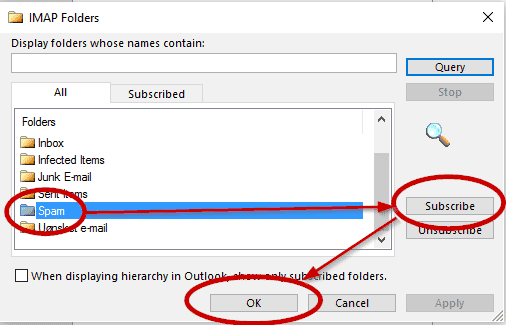
Thunderbird Spamfolder
I Mozilla Thunderbird er princippet nogenlunde det samme som for Outlook-brugere.
1. Man højreklikker dog på mailboksen (og ikke på en folder). Herefter vælger man Subscribe.
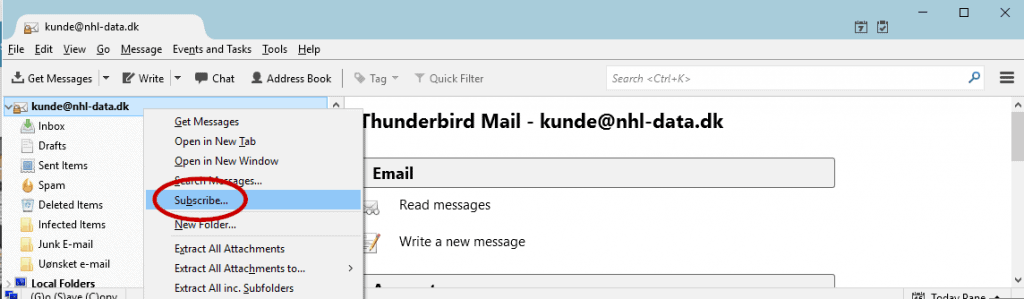
2. Der går nu et øjeblik mens den henter listen af foldere fra serveren. Man scroller dernæst ned til Spam-folderen, sætter flueben og klikker herefter på Ok.
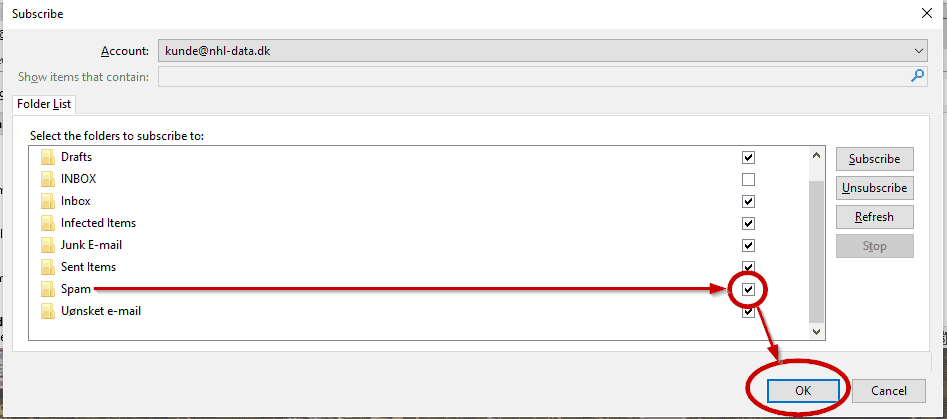
3. Der går nu et øjeblik, hvorefter folderen vil dukke op i listen. Typisk med et lille flamme-ikon, som det ses i det første screenshot.








